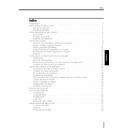JBL TC1000 (serv.man7) User Manual / Operation Manual ▷ View online
23
JBL
ESP
AÑOL
La unidad Take Control no consigue
aprender el código IR del mando a
distancia del equipo
aprender el código IR del mando a
distancia del equipo
Causa El código IR del mando a distancia es
incompatible con el TC1000.
Solución Procure seguir las instrucciones de
este manual o de la guía de uso en línea para
programar un código IR. Es importante que
alinee correctamente el TC1000 con el mando
del equipo. Si ha seguido al pie de la letra
todas las sugerencias e instrucciones y el
problema persiste, póngase en contacto con
nosotros (véase "Soporte técnico" página 29).
programar un código IR. Es importante que
alinee correctamente el TC1000 con el mando
del equipo. Si ha seguido al pie de la letra
todas las sugerencias e instrucciones y el
problema persiste, póngase en contacto con
nosotros (véase "Soporte técnico" página 29).
Funcionamiento
Un botón no funciona correctamente o
de la forma deseada
de la forma deseada
Causa El transmisor de IR del TC1000 tiene
obstaculizada la línea visual directa con el
equipo.
Solución Asegúrese de que no hay ningún
obstáculo en el recorrido del TC1000 al equipo.
Causa El código IR asignado al botón es
incorrecto.
Soluciones
• Deberá programar de nuevo el código IR con
obstaculizada la línea visual directa con el
equipo.
Solución Asegúrese de que no hay ningún
obstáculo en el recorrido del TC1000 al equipo.
Causa El código IR asignado al botón es
incorrecto.
Soluciones
• Deberá programar de nuevo el código IR con
el mando del equipo. Véase "Añadir, cambiar
y suprimir equipos" en la página 9, y "Añadir
o suprimir equipos" en la página 18.
y suprimir equipos" en la página 9, y "Añadir
o suprimir equipos" en la página 18.
• Compruebe que el mando a distancia se
encuentra en el modo correcto, por ejemplo,
TV cuando programe un botón del televisor,
pulsando un botón y observando que el
equipo responde correctamente.
TV cuando programe un botón del televisor,
pulsando un botón y observando que el
equipo responde correctamente.
Causa La pantalla táctil está mal calibrada.
Solución Calibre la pantalla. Véase "Calibrado
Solución Calibre la pantalla. Véase "Calibrado
de la pantalla" en la página 11.
Causa El controlador tiene activada una
pantalla de actividad que no se corresponde
con el equipo en cuestión, lo que impide el
envío correcto de la señal de infrarrojos al
equipo.
Por ejemplo, si desea cambiar de emisora en
la radio y tiene seleccionada la pantalla de ver
televisión, el controlador del sistema no podrá
enviar una señal de infrarrojos a la radio.
con el equipo en cuestión, lo que impide el
envío correcto de la señal de infrarrojos al
equipo.
Por ejemplo, si desea cambiar de emisora en
la radio y tiene seleccionada la pantalla de ver
televisión, el controlador del sistema no podrá
enviar una señal de infrarrojos a la radio.
Solución Seleccione una pantalla de actividad
apropiada.
Por ejemplo, si está viendo la televisión,
deberá estar seleccionada una pantalla de
actividad como "Ver TV" para que el
controlador pueda enviar códigos IR al
televisor o equipo correspondiente.
Por ejemplo, si está viendo la televisión,
deberá estar seleccionada una pantalla de
actividad como "Ver TV" para que el
controlador pueda enviar códigos IR al
televisor o equipo correspondiente.
El equipo electrónico no funciona con el
controlador de sistema
controlador de sistema
Causa El controlador está demasiado lejos del
equipo.
Solución Acérquese a menos de 7 m del
equipo. Compruebe que no hay obstáculos en
la línea visual entre el controlador y el equipo
electrónico.
la línea visual entre el controlador y el equipo
electrónico.
Causa La pantalla táctil no está correctamente
calibrada.
Solución Calibre la pantalla. Véase "Calibrado
de la pantalla" en la página 11.
24
Take Control
ESP
AÑOL
Causa Los códigos IR son incorrectos o se han
perdido.
Solución Elimine y después añada de nuevo los
códigos IR del equipo. Véase "Añadir o
suprimir un equipo" en la página 18, o
"Asistente de instalación" en la página 7.
suprimir un equipo" en la página 18, o
"Asistente de instalación" en la página 7.
Causa El TC1000 no está apuntando hacia el
producto que desea controlar.
Solución Apunte con el controlador de sistema
directamente hacia el sensor de infrarrojos del
equipo.
equipo.
Causa El controlador de sistema está expuesto
a la luz del sol o de un fluorescente.
Solución La luz solar directa o la de un
fluorescente puede interferir con la señal de
infrarrojos del controlador. Utilice la unidad
lejos de estas fuentes de luz.
infrarrojos del controlador. Utilice la unidad
lejos de estas fuentes de luz.
Causa El equipo electrónico puede utilizar
frecuencias IR incompatibles con el TC1000.
Solución Llámenos al número indicado en
"Soporte técnico", página 29.
Causa El código IR asignado al equipo no
concuerda perfectamente.
Solución Asigne otro código IR al equipo, de la
misma categoría o similar. Puede probar todos
los códigos coincidentes con el del equipo
para elegir el más eficaz.
los códigos coincidentes con el del equipo
para elegir el más eficaz.
No funciona correctamente la prueba de
coincidencias de la base de datos
coincidencias de la base de datos
Causa Puede que no esté encendido el equipo.
Solución Encienda el equipo y vuelva a
intentarlo.
Solución Encienda el equipo y vuelva a
intentarlo.
La imagen de la pantalla táctil
desaparece o se desactiva
desaparece o se desactiva
Causa La pantalla se ha desconectado auto-
máticamente por la inactividad del controlador.
Solución Presione ligeramente la pantalla
táctil, gire o pulse la rueda de selección, pulse el
botón del menú de inicio o el de luz de fondo
para restablecer la imagen.
Causa Se ha ajustado un período demasiado
corto para la luz de fondo.
Solución Aumente el tiempo de permanencia
de la luz de fondo. Véase "Ajuste de
desconexión automática de la pantalla" en la
página 13.
Causa Las pilas tienen poca carga o están
agotadas.
Solución Sustituya las pilas. Consulte
"Sustitución de las pilas" en la página 28.
máticamente por la inactividad del controlador.
Solución Presione ligeramente la pantalla
táctil, gire o pulse la rueda de selección, pulse el
botón del menú de inicio o el de luz de fondo
para restablecer la imagen.
Causa Se ha ajustado un período demasiado
corto para la luz de fondo.
Solución Aumente el tiempo de permanencia
de la luz de fondo. Véase "Ajuste de
desconexión automática de la pantalla" en la
página 13.
Causa Las pilas tienen poca carga o están
agotadas.
Solución Sustituya las pilas. Consulte
"Sustitución de las pilas" en la página 28.
No se oye el altavoz interno
Causa El altavoz está desactivado.
Solución Active la opción de altavoz. Véase
"Activación y desactivación del altavoz" en la
página 12.
Solución Active la opción de altavoz. Véase
"Activación y desactivación del altavoz" en la
página 12.
No consigo hacer funcionar una macro
Causa La macro no se puede ejecutar por
completo.
Solución Mantenga la unidad Take Control
delante del equipo en cuestión el tiempo
suficiente para que la macro se ejecute en su
totalidad.
completo.
Solución Mantenga la unidad Take Control
delante del equipo en cuestión el tiempo
suficiente para que la macro se ejecute en su
totalidad.
No puedo crear otra macro
Causa Ha alcanzado el número máximo de
macros admitido.
Solución Elimine las macros que no utilice o
reduzca el número de órdenes de las macros
existentes. Véase "Operaciones con macros" en
la página 19.
macros admitido.
Solución Elimine las macros que no utilice o
reduzca el número de órdenes de las macros
existentes. Véase "Operaciones con macros" en
la página 19.
El ordenador no funciona con Take
Control
Control
Causa Hay alguna conexión suelta en el cable
serie.
serie.
Solución de problemas
(continuación)
25
JBL
ESP
AÑOL
Solución Compruebe que el cable serie está
debidamente conectado a la unidad y al
ordenador. Véase "Conexión del TC1000 al
ordenador" en la página 15.
ordenador. Véase "Conexión del TC1000 al
ordenador" en la página 15.
Pantalla táctil
Se han perdido los ajustes de luz de
fondo, contraste y reloj
fondo, contraste y reloj
Causa Cuando se cambian las pilas o se pulsa
el botón de reposición, todos los ajustes
restablecen su configuración estándar.
restablecen su configuración estándar.
Solución Ajuste el contraste, la luz de fondo y
el reloj a su gusto. Véase "Ajuste de
desconexión automática de la pantalla" en la
página 13, "Ajuste del contraste de la pantalla
táctil" en la página 11, y "Puesta en hora" en
la página 12.
desconexión automática de la pantalla" en la
página 13, "Ajuste del contraste de la pantalla
táctil" en la página 11, y "Puesta en hora" en
la página 12.
No se ve ninguna imagen
Causa La pantalla se ha desconectado una vez
cumplido el tiempo de inactividad.
Solución Configure el tiempo de desconexión a
su gusto. Véase "Ajuste de desconexión
automática de la pantalla" en la página 13.
automática de la pantalla" en la página 13.
Causa Se han agotado las pilas.
Solución Sustituya las pilas. Consulte
Solución Sustituya las pilas. Consulte
"Sustitución de las pilas" en la página 28.
Causa Se ha ajustado un nivel de contraste
demasiado bajo.
Solución Cambie el ajuste de contraste. Véase
"Ajuste del contraste de la pantalla táctil" en
la página 11.
la página 11.
La pantalla táctil permanece en blanco
Causas
• Pilas con poca carga o agotadas
• Pilas mal insertadas
• Pilas usadas
• Pilas con poca carga o agotadas
• Pilas mal insertadas
• Pilas usadas
Solución Sustituya todas las pilas. Consulte
"Sustitución de las pilas" en la página 28.
Causa La pantalla se ha desconectado por
inactividad.
Solución Aumente el tiempo asignado a la
función Display Time-out. Véase "Ajuste de
desconexión automática de la pantalla" en la
página 13
desconexión automática de la pantalla" en la
página 13
Causa Quizás el ajuste de contraste es
demasiado bajo.
Solución Cambie el ajuste de contraste. Véase
"Ajuste del contraste de la pantalla táctil" en
la página 11.
la página 11.
Aparece un icono de carga baja de las
pilas en la barra de títulos de la
pantalla táctil
pilas en la barra de títulos de la
pantalla táctil
Causa Las pilas tienen poca carga.
Solución Prepare unas pilas nuevas para
Solución Prepare unas pilas nuevas para
sustituirlas cuando aparezca el aviso de baja
carga ("Low Batteries"). Véase "Sustitución
de las pilas" en la página 28.
carga ("Low Batteries"). Véase "Sustitución
de las pilas" en la página 28.
Se visualiza el mensaje "Low Batteries"
en el centro de la pantalla táctil, y la
imagen desaparece.
en el centro de la pantalla táctil, y la
imagen desaparece.
Causa Las pilas tiene poca carga para permitir
un correcto funcionamiento.
Solución Sustituya todas las pilas. Véase
"Sustitución de las pilas" en la página 28.
Las pilas no duran mucho tiempo.
Causa El botón de luz de fondo agota
rápidamente las pilas si se utiliza con
frecuencia.
frecuencia.
Solución
• Utilice menos el botón de luz de fondo,
• Utilice menos el botón de luz de fondo,
o bien
Reduzca el período asignado a la función
Display Time-out. Véase "Ajuste de
desconexión automática de la pantalla" en la
página 13.
Reduzca el período asignado a la función
Display Time-out. Véase "Ajuste de
desconexión automática de la pantalla" en la
página 13.
26
Take Control
ESP
AÑOL
Ordenador
No tengo disponible ningún puerto serie
en el ordenador para conectar el TC1000.
en el ordenador para conectar el TC1000.
Causa Todos los puertos series tienen
conectado algún dispositivo.
Solución Desconecte un periférico que no use
o no necesite de uno de los puertos serie, y
suprímalo de la lista de dispositivos del
administrador de Windows. Advierta que
después de quitar un dispositivo del
administrador de Windows, deberá instalarlo
de nuevo si desea utilizarlo en ese puerto serie.
suprímalo de la lista de dispositivos del
administrador de Windows. Advierta que
después de quitar un dispositivo del
administrador de Windows, deberá instalarlo
de nuevo si desea utilizarlo en ese puerto serie.
Para quitar un periférico del ordenador, por
ejemplo un ratón:
En Windows 95 o Windows 98
1 Haga clic en el botón Inicio de la barra de
ejemplo un ratón:
En Windows 95 o Windows 98
1 Haga clic en el botón Inicio de la barra de
tareas de Windows, seleccione Configuración
y haga clic en Panel de control.
y haga clic en Panel de control.
2 Haga doble clic en Sistema, después haga clic
en la ficha Administrador de dispositivos,
seleccione el dispositivo de la lista y haga clic
en Quitar.
seleccione el dispositivo de la lista y haga clic
en Quitar.
En Windows NT
1 Haga clic en el botón Inicio de la barra de
1 Haga clic en el botón Inicio de la barra de
tareas de Windows, seleccione Configuración
y haga clic en Panel de control.
y haga clic en Panel de control.
2 Haga doble clic en Agregar/quitar
programas.
3 Seleccione el programa asignado al puerto
serie, haga clic en Agregar/quitar y después
en Aceptar.
en Aceptar.
4 Cierre todas las aplicaciones y reinicie el
ordenador.
Si el ratón está conectado a un puerto serie,
compruebe si dispone de un puerto de ratón
(PS/2). Si es así, podrá instalar un ratón PS/2. Si
el ordenador está equipado con un puerto USB
(bus serie universal) y funciona con Windows
98, podrá instalar un ratón USB.
Si el ratón está conectado a un puerto serie,
compruebe si dispone de un puerto de ratón
(PS/2). Si es así, podrá instalar un ratón PS/2. Si
el ordenador está equipado con un puerto USB
(bus serie universal) y funciona con Windows
98, podrá instalar un ratón USB.
El ordenador no admite la conexión
del cable serie
del cable serie
Causa El puerto serie del ordenador es de 25
contactos.
Solución Utilice un adaptador serie de 9 a 25
contactos para la conexión al puerto serie:
1 Inserte el extremo de 25 contactos del
adaptador en el puerto serie y asegure los
tornillos.
tornillos.
2 Inserte el conector de la unidad en el extremo
de 9 contactos del adaptador.
Tengo un cable serie alargador
conectado al puerto serie
conectado al puerto serie
Causa Pueden producirse interferencias de
señal si el cable serie no se conecta
directamente al ordenador.
directamente al ordenador.
Solución Inserte el conector de la unidad
directamente en el puerto serie del ordenador.
Versión de Take Control
Tengo que especificar la versión de Take
Control.
Control.
Causa Deberá averiguar qué versión tiene de
Take Control.
Solución
1 En el menú de inicio, seleccione
1 En el menú de inicio, seleccione
Troubleshooting (solución de problemas).
2 Descienda a la parte inferior del menú y
seleccione About (acerca de) para conocer la
versión.
versión.
Solución de problemas
(continuación)
Click on the first or last page to see other TC1000 (serv.man7) service manuals if exist.